반갑습니다. 후티입니다.
현재 많은 사람들이 유튜브를 비롯한 사이트에서 1인 방송을 하고 컴퓨터 화면 및 동영상을 녹화하여 콘텐츠를 만들어 배포하고 있습니다. 이러한 일이 가능하기 위해서는 반드시 컴퓨터 화면 녹화 프로그램이나 방송 프로그램이 필요하게 되는데 대부분의 프로그램은 유료이거나 무료일 경우 로고가 화면에 나오는 경우가 많습니다.
지금 소개하는 OBS(Open Broadcast Software) Studio는 누구나 영상 녹화와 실시간 방송을 제공하는 무료 공개 소프트웨어로 로고가 삽입되거나 기능 제한이 있거나 하는 일은 없습니다. OBS Project는 오픈소스로 자유롭게 사용할 수 있습니다.
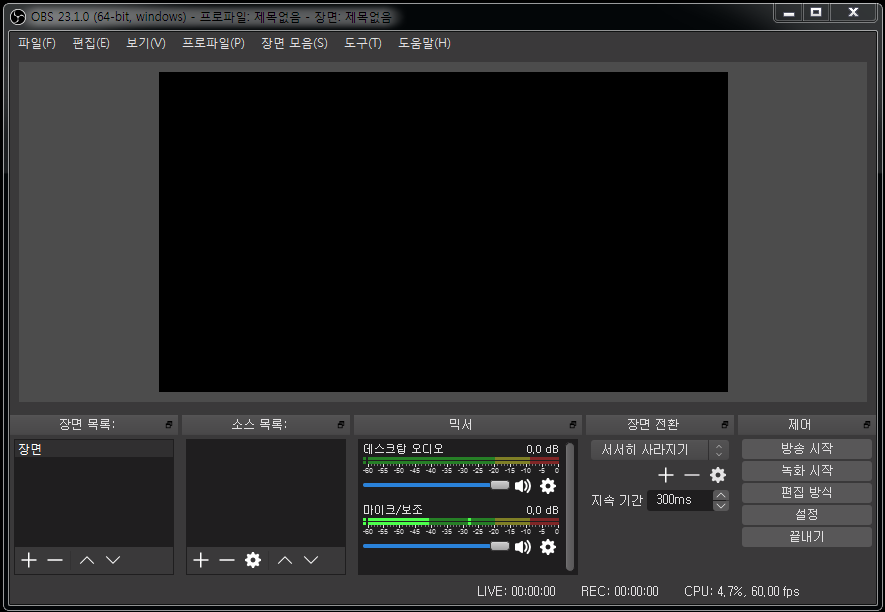
OBS Studio는 실행 화면에서 장면과 소스 목록을 통해 방송 및 녹화가 이루어지는데 장면 목록에서 장면을 추가하고 장면에 속하는 소스 목록에서 소스를 생성하면 됩니다. 녹화의 경우 창, 브라우저, 디스플레이 화면 등 다양한 화면 녹화와 여러 개의 확장자를 지원합니다.
파일 -> 설정에서 프로그램에 관련된 설정을 진행 할 수 있고 도구 -> 구성 마법사를 통해 방송 최적화 / 녹화 최적화를 선택하여 최적화 진행을 할 수도 있습니다.(이 부분은 설치 시 마지막 단계에서도 나타납니다.) 그 외 여러 메뉴와 도움말을 통해 프로그램의 사용법을 확인할 수 있습니다.
후티도 처음으로 유튜브 에듀쉐어 - edushare 채널에 OBS Studio를 이용하여 강의를 업로드 하였습니다. 많이 사용해보지는 않아 잘 모르겠지만 별다른 불편함은 없었으며 무엇보다 좋은 것은 로고가 나오지 않는다는 것입니다.
또한 뭔가 더 다양한 기능들이 있는데 사용하지 않았다는 것이 아쉽습니다.( 조금씩 하다 보면 늘겠죠.^^. 정말 편집은 1도 없이 오로지 화면 녹화만 주구장창..::)
OBS Studio로 녹화한 강의 동영상 확인해보기
'후티와 떠나는 네트워크 여행' - #. 패킷 트레이서(Packet Tracer)설치 및 기본 사용하기

실시간 방송 및 영상 녹화 프로그램인 OBS Studio는 obsproject.com/ko 사이트에서 윈도우용, 맥용, 리눅스용 버전을 다운받아 설치할 수 있으며 설치 중에 DirectX 설치를 진행하게 됩니다. 또한 인텔realsensesdk도 설치하였습니다. 물론 안내에 따라 진행하면 별 어려움없이 설치가 가능합니다. 컴퓨터의 상태에 따라 다르겠지만 후티의 경우 중간에 설치 에러가 떴지만 무시하고 끝까지 진행한 다음 다시 재설치를 했더니 설치가 완료되었습니다.(저만 그런 건지^^;;)
어찌 되었던 순수? 강의 영상을 올렸습니다. 프로그램 사용에 대해 좀 더 공부를 해야 될 듯 합니다.

앞으로 강의 영상을 올리기위해 자주 사용하는 프로그램이 될 듯 합니다.
에듀쉐어 - edushare 블로그 / 채널 좋아요와 구독하기 꾹 ~~~
- 후티
'추천 어플' 카테고리의 다른 글
| 유튜브 동영상 자막 생성 및 삽입 쉽게 하기 - 무료 프로그램 브루(Vrew) (2) | 2019.12.26 |
|---|---|
| 앱플레이어 '퍼플(PURPLE)'로 모바일게임 '리니지2M' 즐기기 (4) | 2019.12.15 |
| '민원24'말고 이젠 '정부24' 사이트에서 (2) | 2019.09.26 |
| 워크넷 챗봇 '고용이'를 활용하자. (7) | 2019.07.04 |
| 유튜브를 위한 오픈소스(무료) 동영상 편집 프로그램 - 샷컷(Shotcut) (2) | 2019.05.21 |